こんにちは、MATTU(@sunmattu)です。
家で仕事する時間も増え、家事を誰かに任せたい!という方も多いのではないでしょうか。
そんな時に役立つのがロボット掃除機。
床掃除を自動的に円盤型ロボットが回って掃除をしてくれるので、時短アイテムとしてもかなり便利です。
今回は、ロボット掃除機Neabot Q11をメーカー様よりご提供いただきましたので、レビューしていきます。
このNeabot Q11は、普通の掃除機の機能だけでなく水拭きもオールインワン。
ロボット掃除機で吸い込んだごみは、充電ステーションに備え付けのタンクに自動吸引して入れてくれるので、ごみ捨て自体も月1~2回程度でOKと、かなり便利です。
他社と比べ、マッピング機能も充実、障害物検知などもしっかりしており、途中で止まって助け出す、ということをほぼしなくていいのがメリットだと感じました。
商品提供:GenHigh
ロボット掃除機Neabot Q11を開封・初期セットアップ!インテリアにぴったり!
それでは、ロボット掃除機Neabot Q11をレビューしていきます。
外箱と付属品
外箱はかわいらしい猫の絵も描かれています。


段ボールから取り出すとこんな感じ。
スタイリッシュな見た目が非常に印象的ですね。


中身を取り出すとこんな感じ。
ロボット掃除機本体と充電ステーション、ACアダプタ、ダストパック、説明書、サイドブラシ、フィルタ、モップクロス・モッププレートが付属されています。
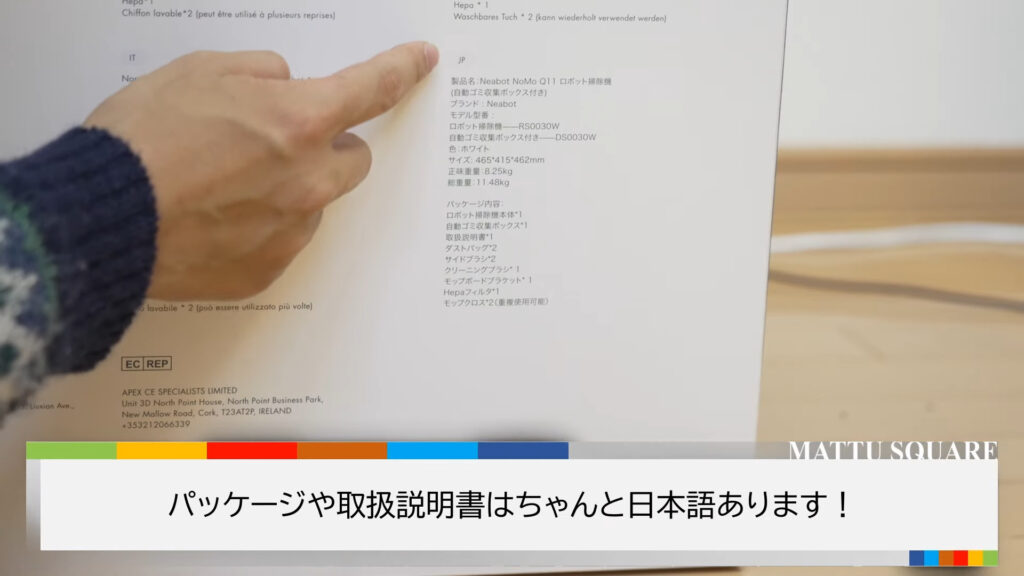
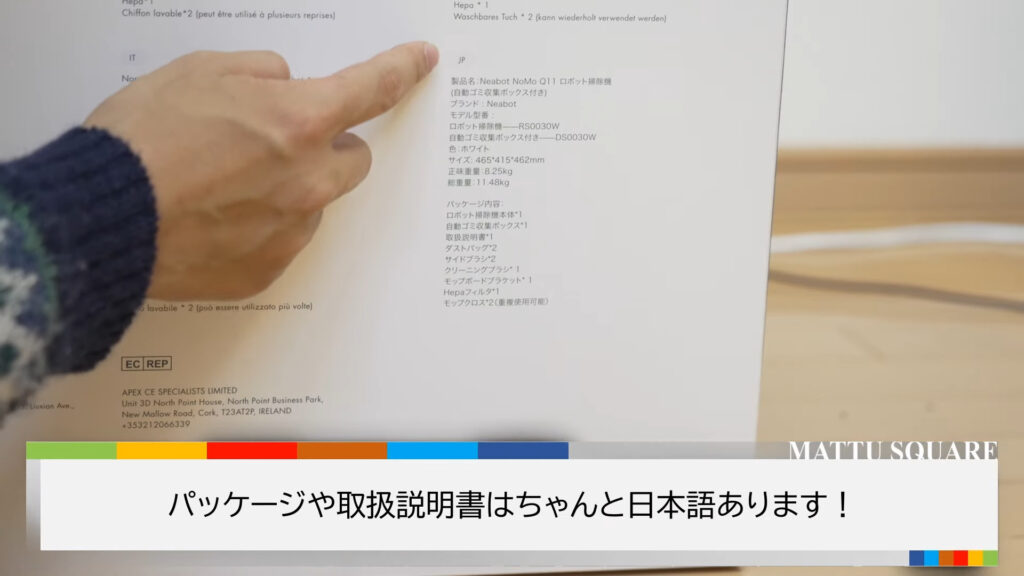
中国製ではありますが、パッケージや取扱説明書にはちゃんと日本語の表記があります。
セットアップは簡単!
セットアップはかなり簡単です。


まずは、充電ステーションを設置します。
充電ステーションが特徴的な形をしておしゃれですね!
下部のロボット掃除機収納部には、中央に掃除機内部のごみを吸い上げる吸引口、その両サイドに充電ポートの端子がついています。
ACアダプタを接続すると、収納部上のLEDライトが光りますね。


充電ステーション上のふたをパカっと開けると、あらかじめダストボックスが設置されています。
ごみが貯まったらダストパックを交換するだけなので、非常に楽ですね。


ロボット掃除機本体は、左右の保護シールを取り外し、裏に1つサイドブラシを付けるだけです。


取り外し・取り付けのパーツが少なく、簡単にセットアップできます。
スマホで初期設定しよう
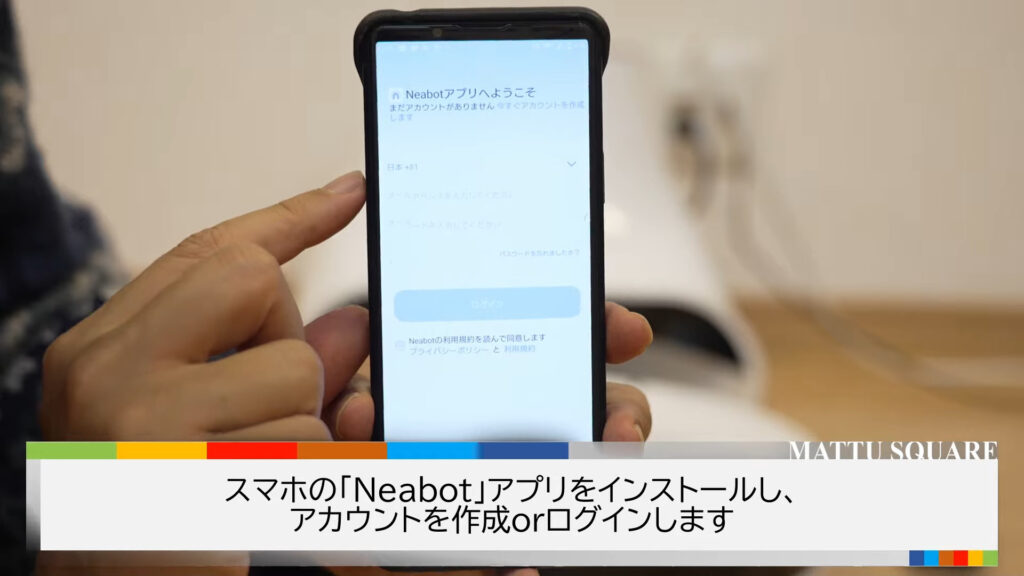
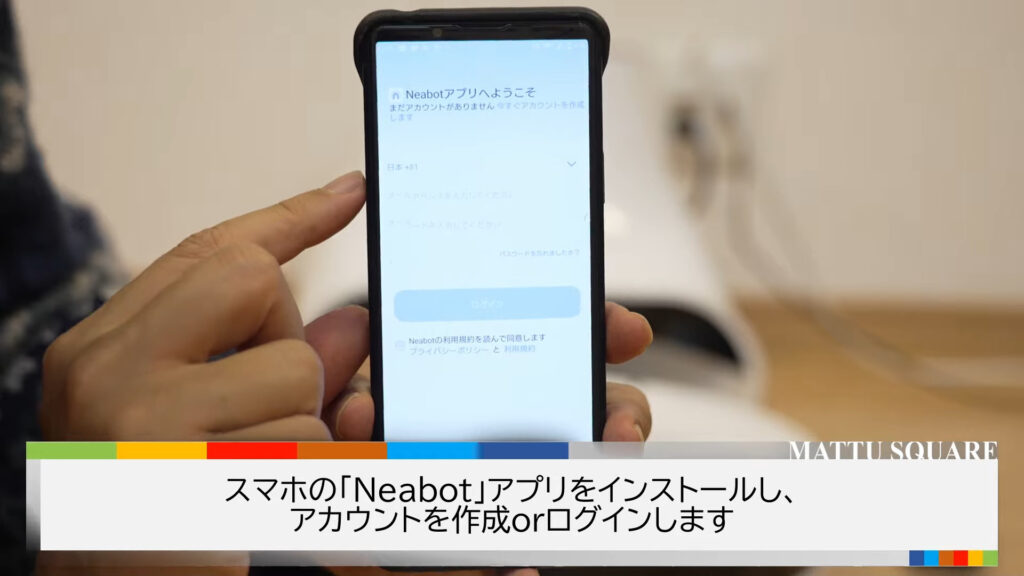
スマートフォンに「Neabot」アプリをインストールし、アカウントの作成かログインを行います。
ログインボタンの下に「同意」チェックがありますので、同意のチェックを忘れないように……。
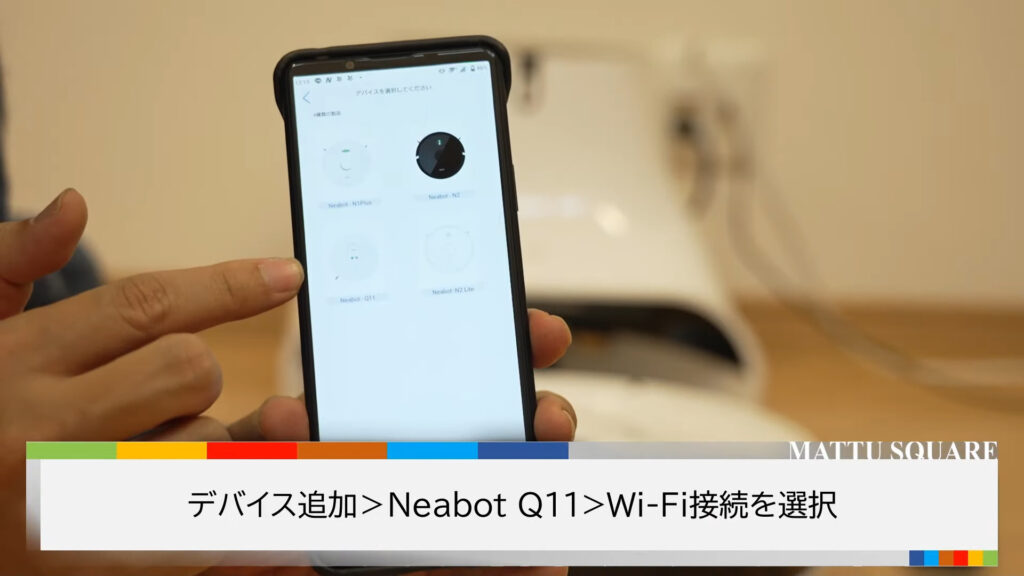
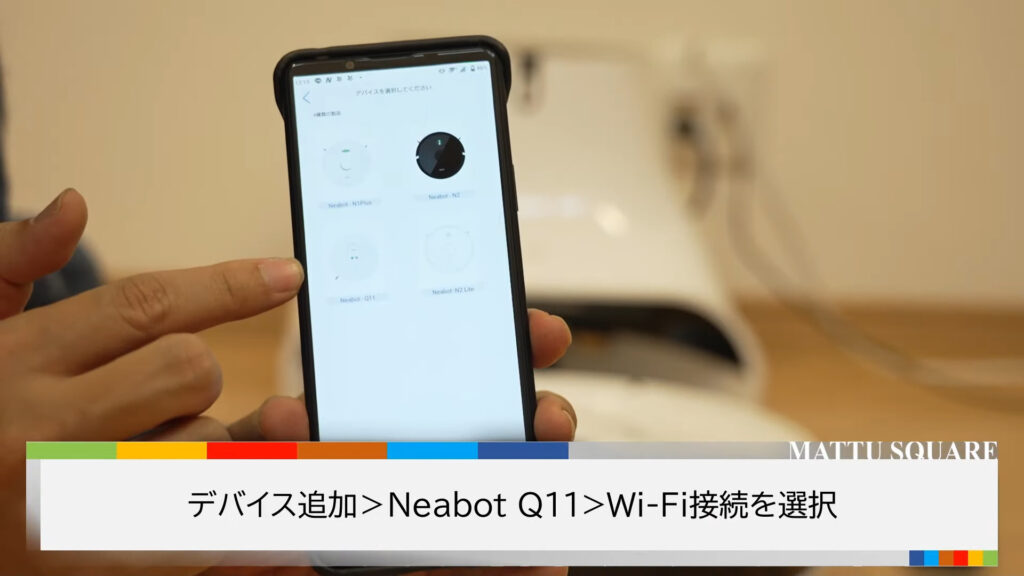
ログイン完了したら、デバイスを追加>Neabot Q11を選択します。
選択すると、Wi-FiかBluetoothかを選ぶ必要がありますので、どちらでもいいので選びます(今回はWi-Fiで接続してみます)


スマホ画面の案内に従って電源を入れます。
電源を入れる際には右側の電源ボタンを5秒長押し、その後Wi-Fi接続の設定を行う際に2つのボタンを同時に長押しします。
「点滅したら」という文言があるのですが、点滅し続けるのではなく、数回点滅したら再度点灯になりますのでご注意ください。
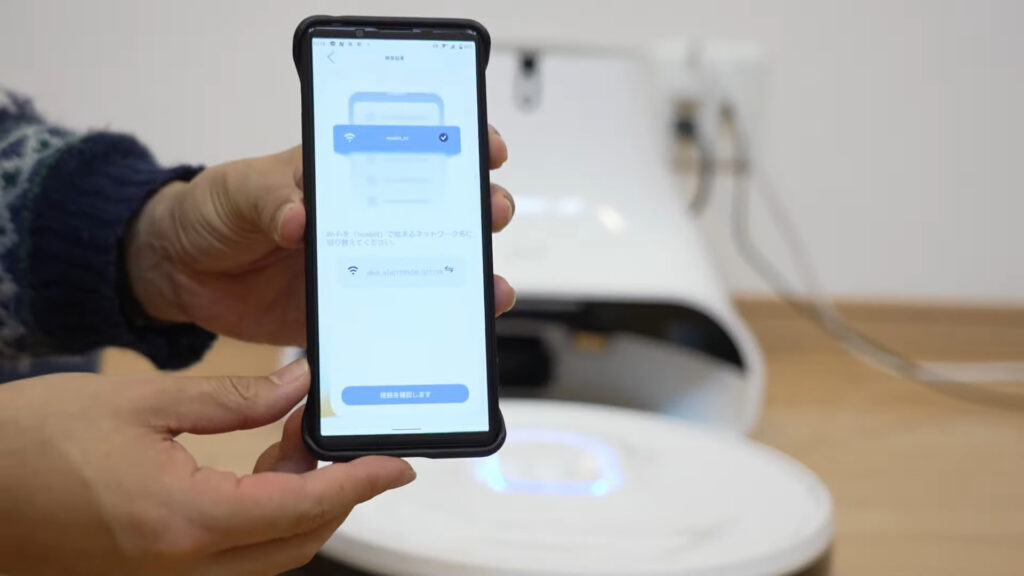
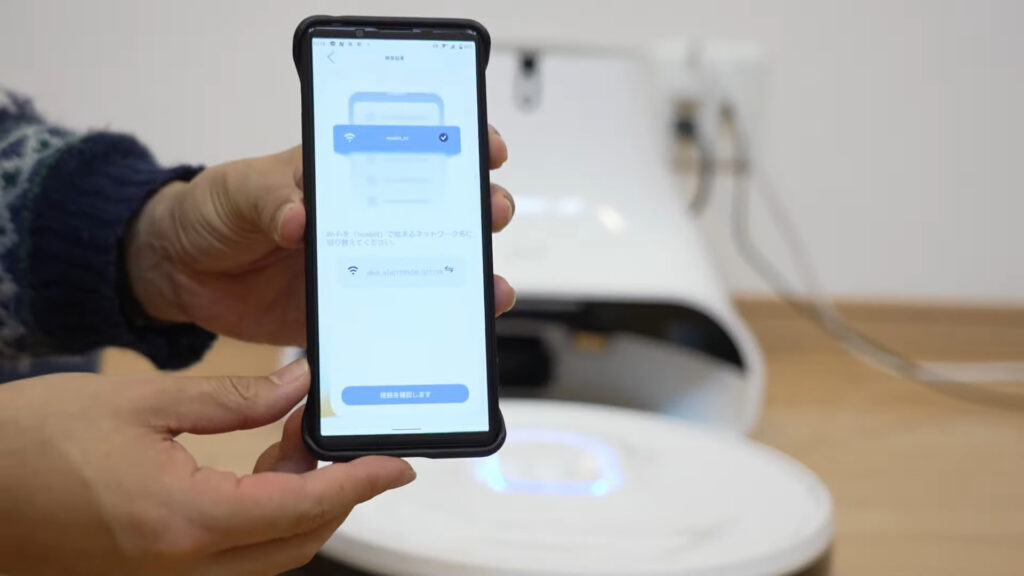
その後、接続するWi-FiのSSID・パスワードを入力します。
接続は2.4GHz帯だけになりますので、ご注意ください。
入力したら、スマホの接続Wi-Fiを、一度Neabot Q11のローカルWi-Fiに手動で切り替えると、自動で入力したネットワークに接続してくれます。
あとは、ロボット掃除機に好きな名前を付けて、完成です。
Neabot Q11を実際に動かして、掃除をして感じたこと
それでは、Neabot Q11を実際に動かして掃除をしてみます。
実際に数日使って感じたことは、以下の通りです。
マッピング機能・障害物検知機能が充実し、きめ細やかに掃除してくれる印象
まず感じたのは、かなりきめ細やかに掃除してくれる印象です。
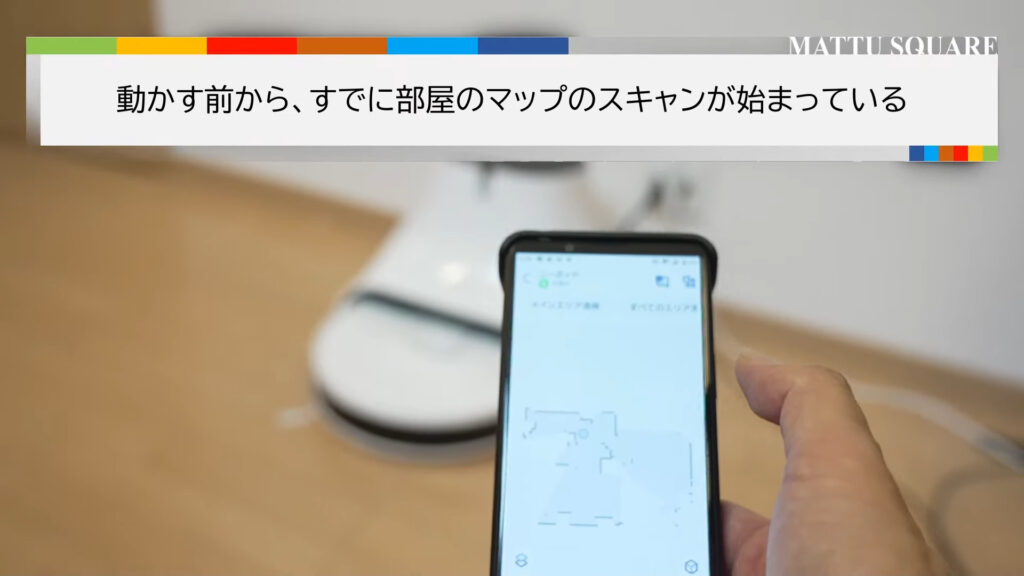
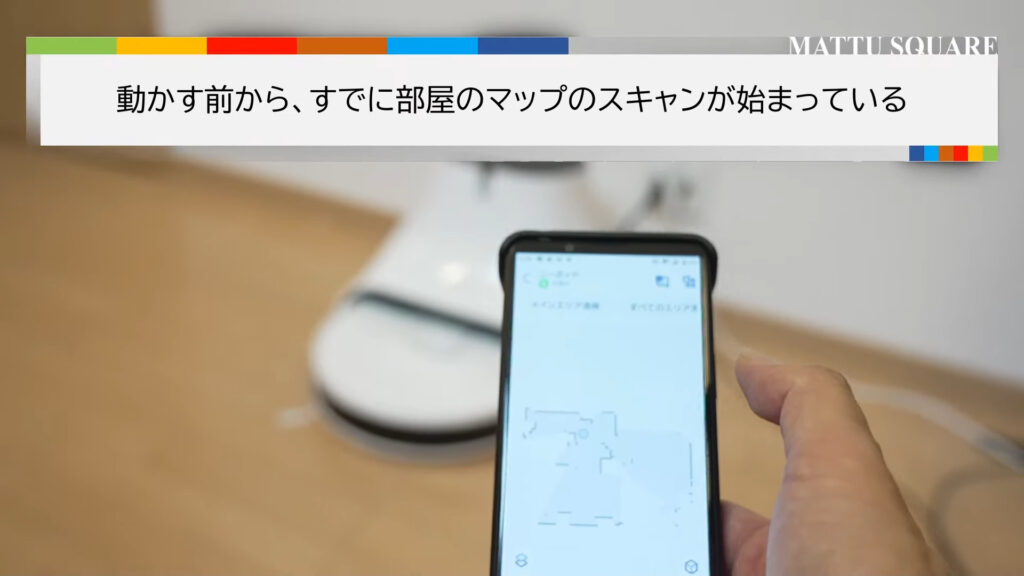
まず、マッピング機能が充実しているのが大きい気がします。
iPhone 13 Proなどにも搭載されているLiDARセンサーを搭載し、マッピングしてくれます。
上の写真はまだ1回目の掃除を始める前だったのですが、すでにマップのスキャンが始まっているのが非常に興味深いです。
下の動画では、1回目の掃除をし始めたシーンから再生できます。
何も言ってくれていないのですが、おそらく掃除開始後にまず部屋の周りをだいたい1周しています。
1周して物の配置などを確認したあと、本格的に隅々まで掃除をし始めるのです。
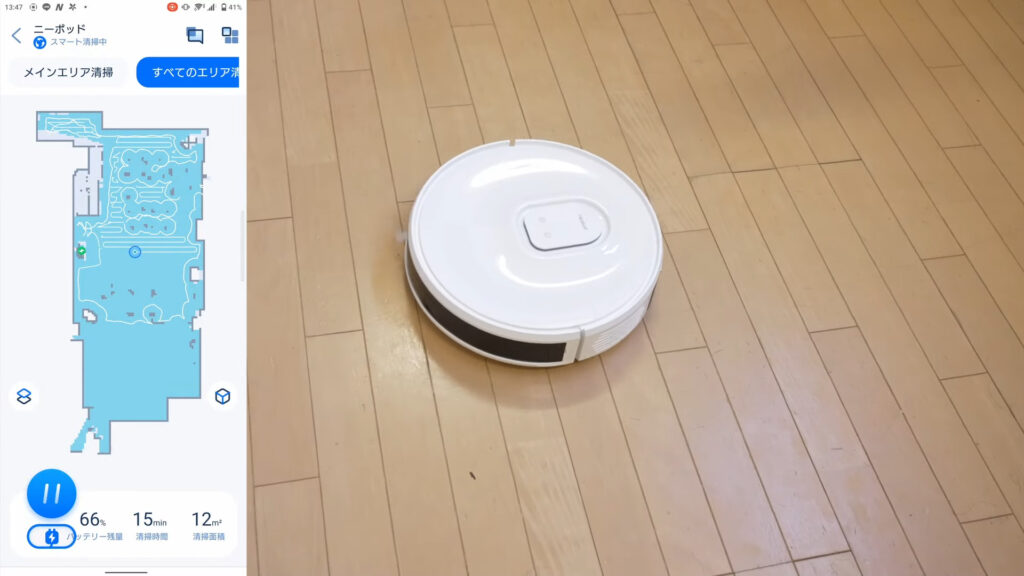
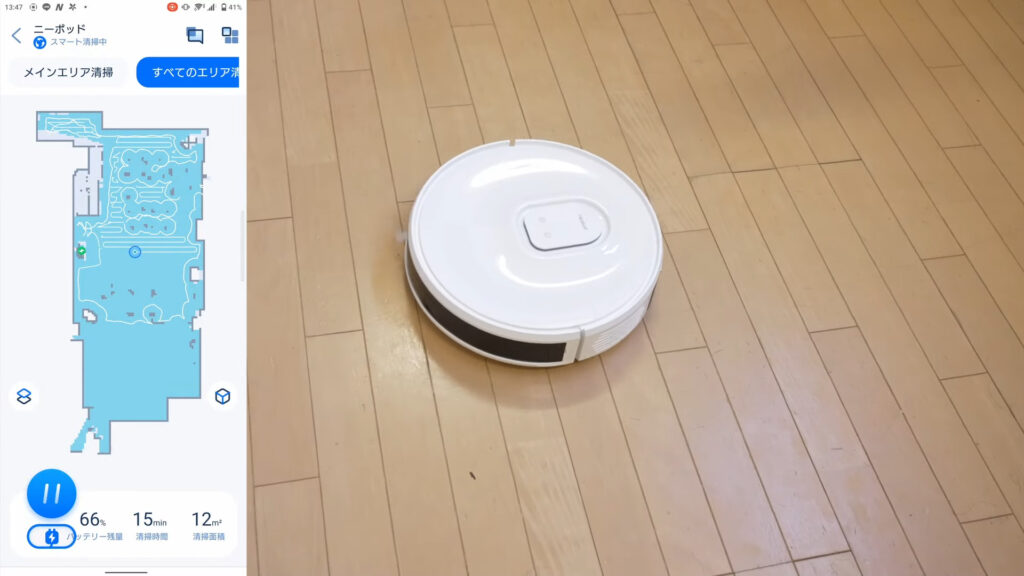
実際に掃除をしている最中、Neabotアプリでは、いままで掃除をしたエリアをリアルタイムで表示してくれます。
最初のマッピング構築中は部屋の背景がグレー表示でしたが、掃除が始まるとブルー表示になります。
他社のものだと位置がおかしくなったり現在地をロストすることも多かったのですが、数日使っても全く問題ありません。
かなり良くできている印象です。
障害物検知もしっかりしており、家具への当たり具合もソフトだったり、回避してくれたりしてくれます。
周りをきょろきょろ見渡しながら、周りながら掃除をしてくれるところが、かなりきめ細やかさにつながっている印象。
カーペットの段差もスムーズに!ケーブルの絡まりも自力で脱出してくれる
カーペットの段差もスムーズに上り下りしてくれます。
下の動画を再生で、カーペットに上るシーンから再生します。
我が家では電気カーペットの上に比較的薄めのカーペットを敷いて使っています。
カーペットが薄めだと、他社製であればどうしても乗り上げの際に折れたりくしゃくしゃになることが多いのですが、Neabot Q11は比較的スムーズに上り下りしてくれます。
また、カーペットの上に載り上げると、カーペットを自動認識して吸引力がアップします。
標準モードの場合1500Paで吸引しますが、カーペットを識別すると2500Paに自動で吸引力が上がります。
カーペットの上のごみもちゃんと取ってくれるので、かなり頼もしいです。
他の家電の電源ケーブルに絡まってしまうこともあったのですが、ちゃんと自分で脱出できます。
私が数日回した中で、掃除の最後までいかずに途中でヘルプ救出をしたことは一度もありませんでした。
最後まで、ちゃんと回りきってくれるのは非常にありがたいです。
水拭きも簡単!吸引しながらモップがけができる!


Neabot Q11は、水拭きも可能です。
ダストボックスを取り出し、ボックスの脇にある穴から水を入れます。


モッププレートにモップクロスを取り付けます。
モッププレートにはある「つめ」にモップクロスのポケットをひっかけ、反対側のサイドはマジックテープで止める形となります。


モッププレートをロボット掃除機本体にカチャっとセットします。
モップを外すときは、サイドのボタンを押しながら外すと取ることができます。


実際にモップがけをしてみると、以下のように少し路面が濡れます。
ただし、ずっと濡れ続けるほどの水量ではなく、比較的すぐ乾きます。


実際に水拭き(モップモード)で回している様子は、下の動画で再生できます。
モップクロスは取り外して洗うこともできます。繰り返し利用可能です。
なお、現時点ではモップモードでカーペットを回避する機能は搭載されていないとのこと。
カーペットのある部屋で水拭きをする際は、カーペットの部分を禁止エリアにすることをおすすめします(カーペット回避は現在開発中とのことです)。
水量・吸引力は4段階で調整可能。吸引力ごとの音量の違い
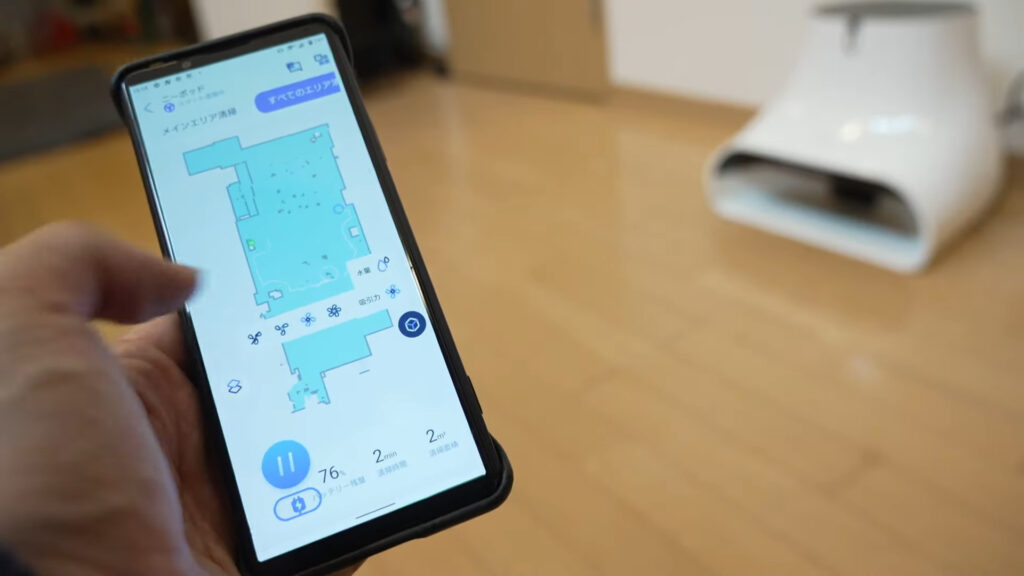
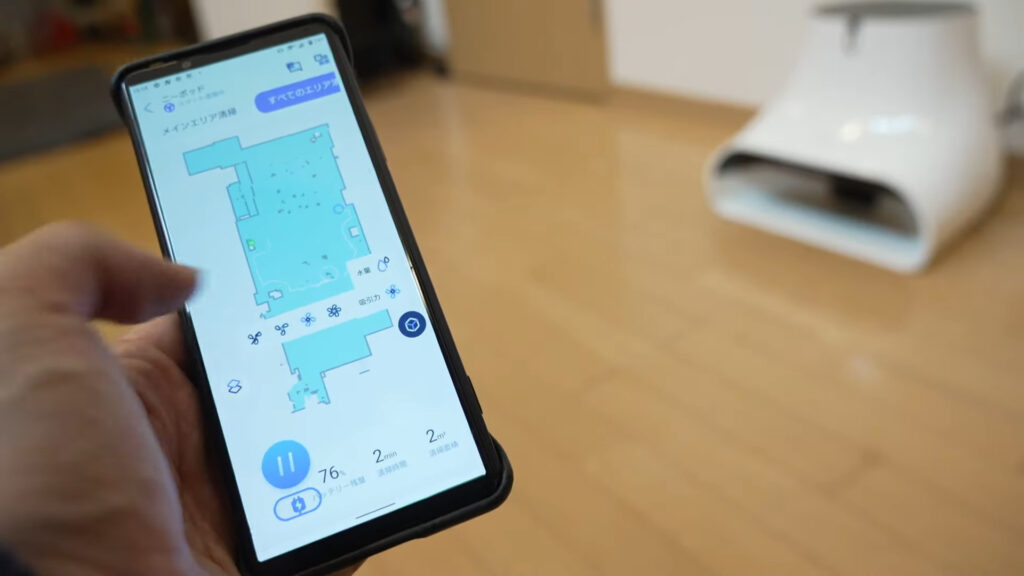
水量と吸引力は、4段階で調節ができます。
水量はあまり見た目で分かりませんが、吸引力は切り替えて音量をテストしてみました。
下の動画を再生で、切替での音量を比較してみてください。
最大の吸引力では、かなり大きな音になります。
一方、デフォルト状態などでは、そこまで大きいとも感じません。
必要に応じて、アプリから切り替えるのがおススメです。
一つだけ気になるのは、アプリの反応…
数日使ってかなり気に入っているのですが、ひとつ気になるのはアプリの反応です。
アプリから清掃開始をしようとしてもなかなか反応してくれない場合があります。
また、マップが正しく表示されない場合もたまにありました。
メーカーに問い合わせると、アプリを起動した状態のまま使い続けると
「一度Wi-Fiが不安定になると接続が切れやすくなり、ご提示いただいた状況が発生しやすい」
とのことです。
だいたいは、アプリを再起動すれば問題なく起動できます。
Neabot Q11、かなりクオリティ高い!気に入って使えています
このように、Neabot Q11は、ちゃんとごみも取りこぼしなく拾えるだけでなく、マッピングや障害物検知機能も満足。
きめ細やかに掃除してくれる印象がつよくて、使い勝手はかなりいい印象を受けます。
また、水拭き掃除もしてくれるので、忙しい時でもモッププレートを付けて電源を付けるだけで、掃除とモップがけを一度にできます。
やってほしい機能はしっかりできますし、ロボット掃除機特有の「途中でギブアップ・ヘルプミー」というのがNeabot Q11はほとんどないのがうれしいです。
(私が数日使った時には途中終了を一度も起こさず、最後の充電台にもどれない…という現象だけ2回ありました……)
ぜひ、Neabot Q11、つかっていただきたいです!





コメント